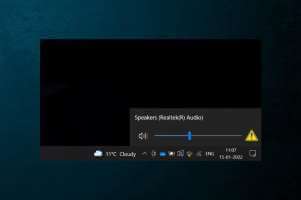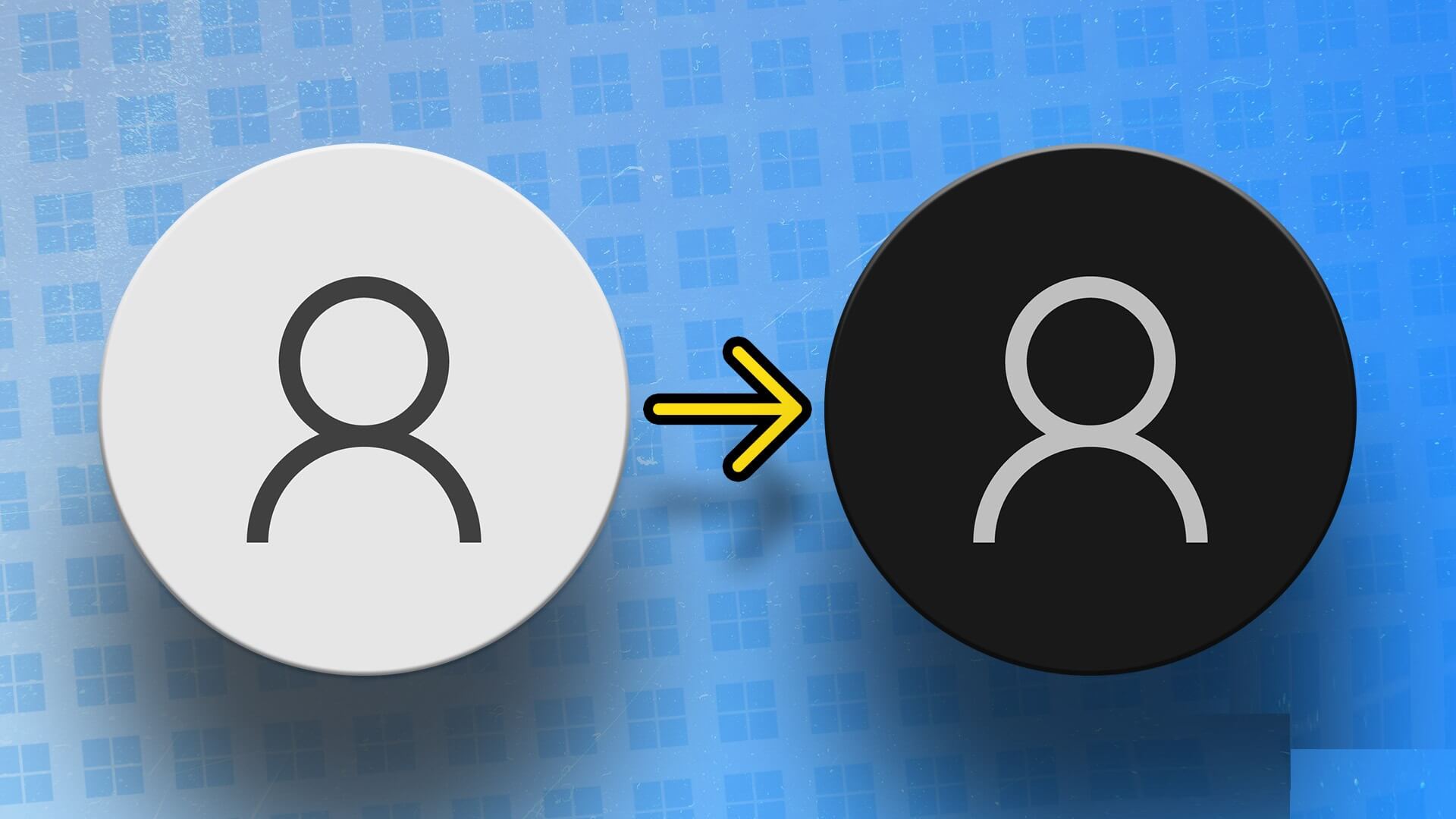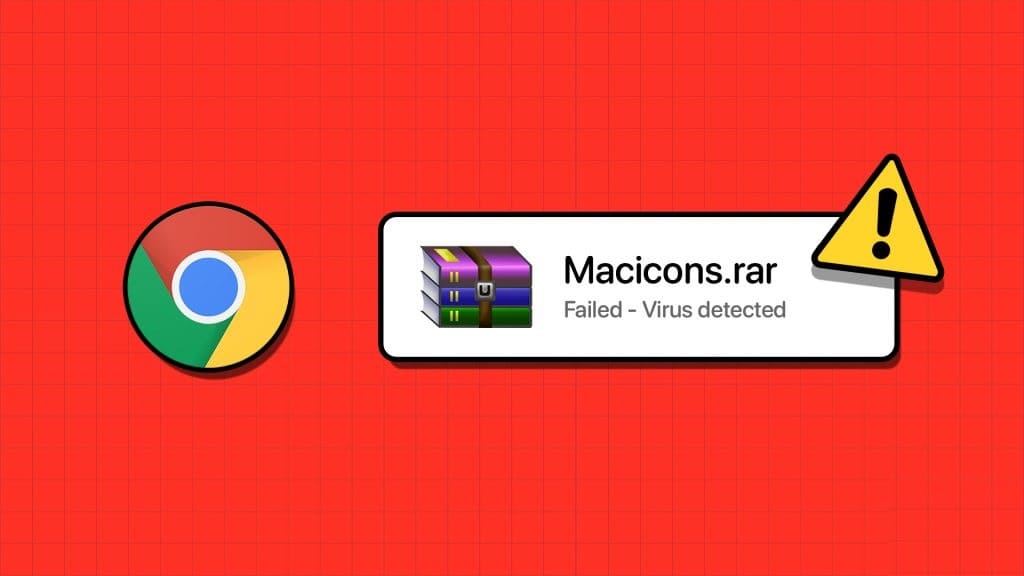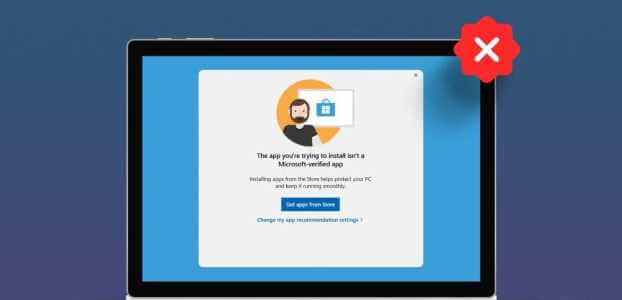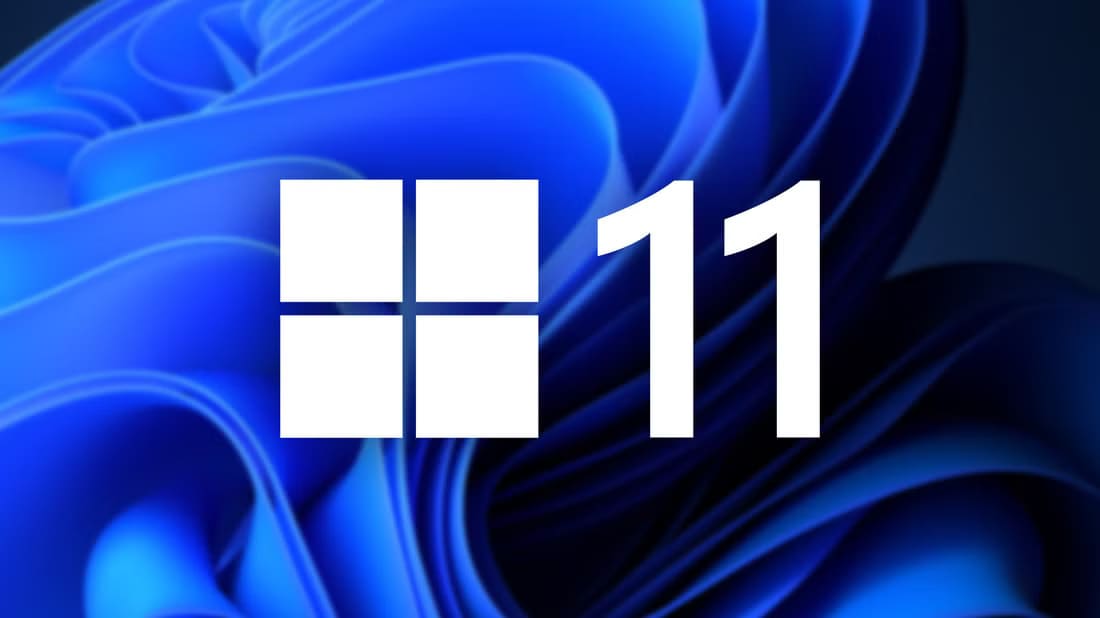Xbox-appen er en fin måte åLast ned og spill spill Se filmer og kommuniser med venner på datamaskinen. Imidlertid har appen sine problemer. Noen ganger er du det Nedlastingshastigheten er veldig lav, eller du blir møtt av en feil "Ser ut som du er strandet". Nylig rapporterte mange brukere feilmeldingen "Få ting som mangler på denne PCen" for Xbox-appen. Dette kan være frustrerende, men du kan gjøre et par ting for å fikse det.
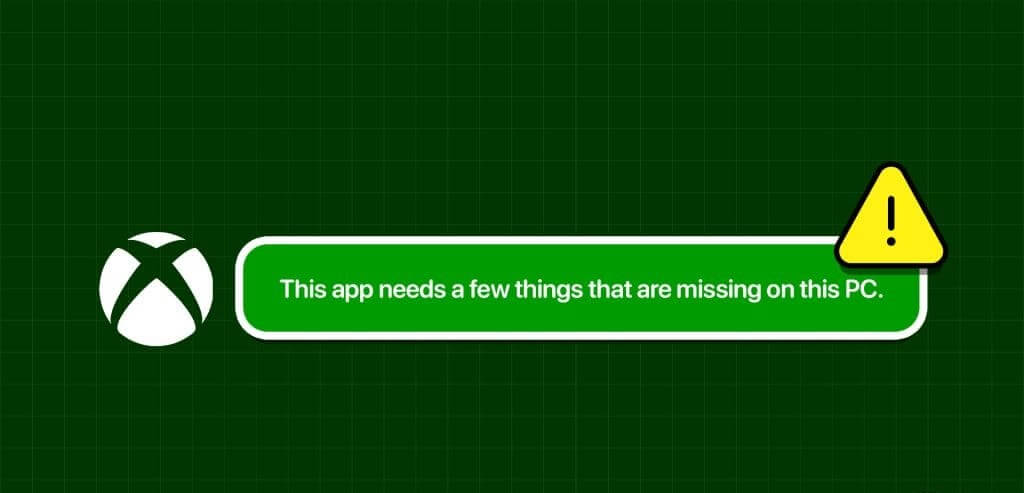
I denne artikkelen vil vi guide deg gjennom enkle og effektive trinn for å bli kvitt dette problemet og komme tilbake til spilleventyrene dine. Enten du er en teknisk kunnskapsrik person eller en tilfeldig bruker, er disse løsningene enkle å følge. Så la oss få det.
1. Start datamaskinen på nytt
En av de enkleste og mest effektive løsningene er å starte datamaskinen på nytt. Noen ganger kan mindre feil utløse denne feilmeldingen. Ved å starte datamaskinen på nytt kan du fjerne de midlertidige problemene som forårsaker problemet.
For å gjøre dette, høyreklikk på ikonet "Start" i oppgavelinjen, og gå til Avslutning eller logg av Klikk deretter "Start på nytt".
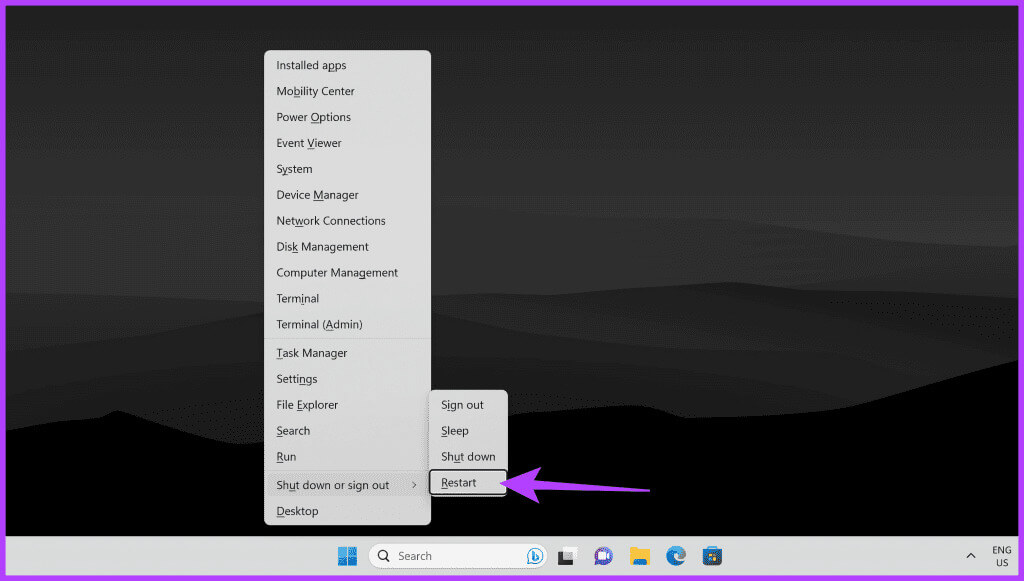
Når datamaskinen starter på nytt, starter du Xbox-appen for å se om problemet er løst.
2. Se etter oppdateringer
Utdatert programvare kan noen ganger føre til kompatibilitetsproblemer. Som sådan er det viktig å sikre at Windows-operativsystemet ditt er oppdatert. Slik gjør du det.
Trinn 1: Klikk på Windows-tast + I sammen for å løpe Innstillinger-applikasjon. Klikk deretter Windows Update fra venstre sidefelt.
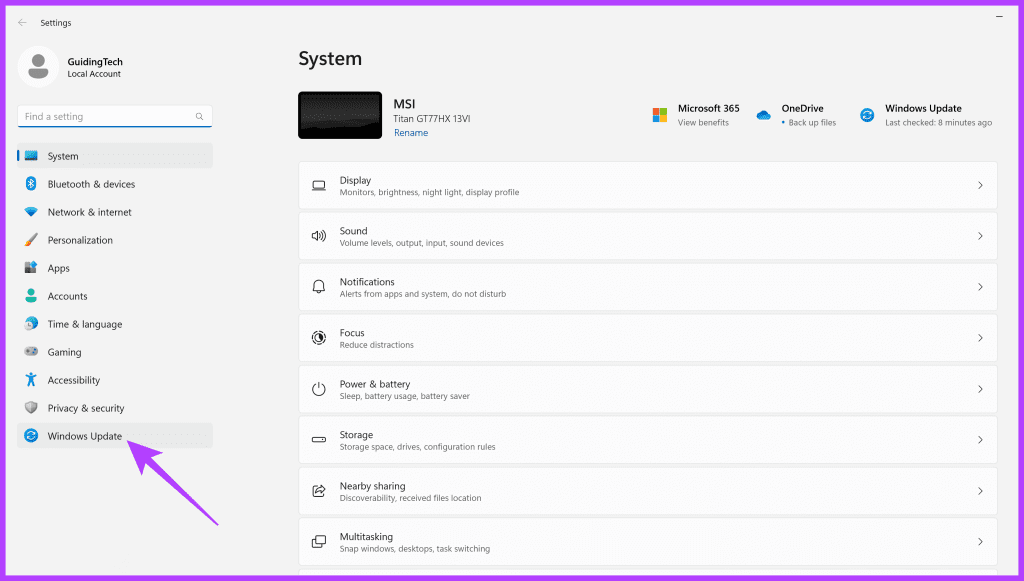
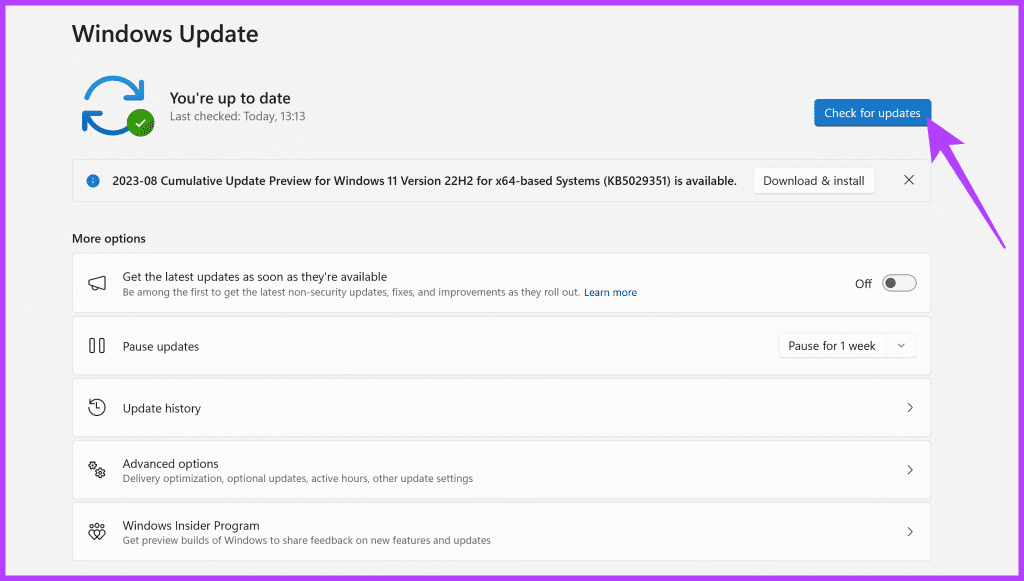
Steg 3: Windows vil nå se etter tilgjengelige oppdateringer. Hvis du finner noen oppdateringer, klikk på Last ned og installer dem.
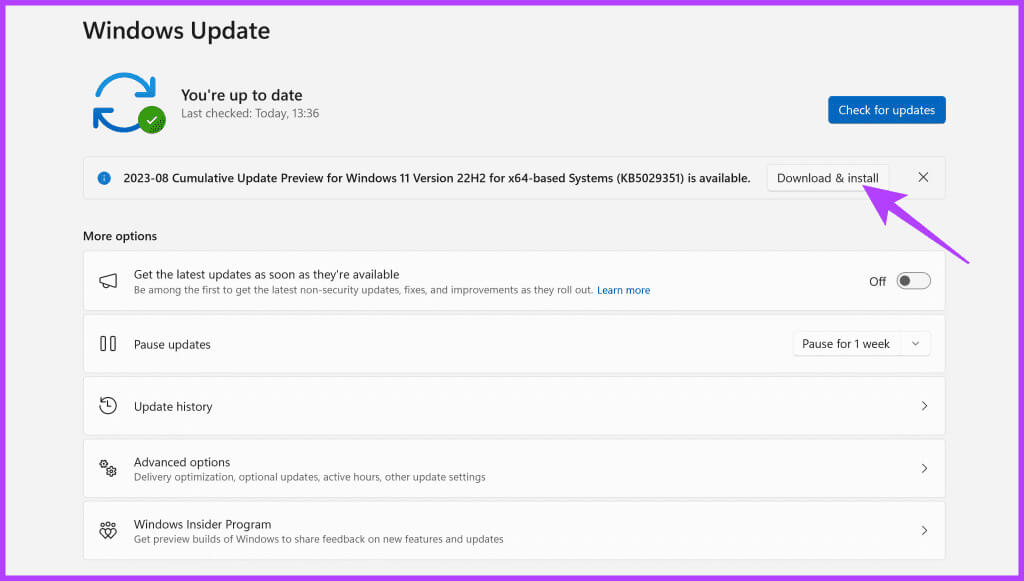
en gang ferdig, Start datamaskinen på nytt og start Xbox-appen på nytt for å se om den fungerer nå.
3. Kjør feilsøkingsprogrammet for WINDOWS STORE-appen
Visste du at Windows har en innebygd feilsøking for å løse vanlige problemer med programmer? Faktisk har den en Windows Store-spesifikk butikk. Med feilsøkingsprogrammet kan Windows automatisk diagnostisere problemet og fikse det raskt.
Slik kjører du feilsøkingsprogrammet for Windows Store Apps.
Trinn 1: Klikk på Windows-tast + I sammen for å løpe Innstillinger -app.
Trinn 2: på søkelinje, skriv og klikk "Finn og fiks problemer med Windows Store-apper".
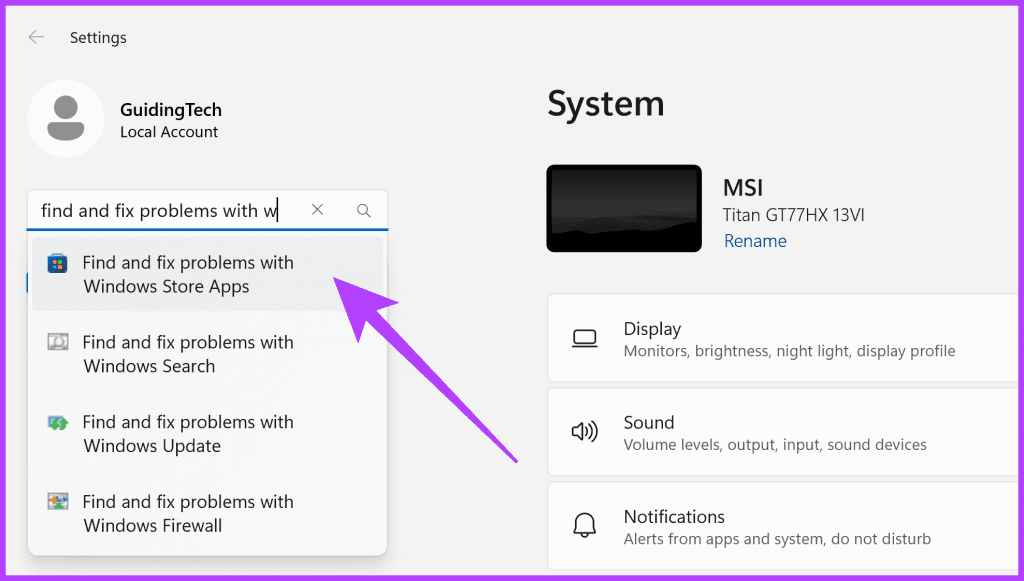
Steg 3: Klikk på i popup-vinduet neste å følge.
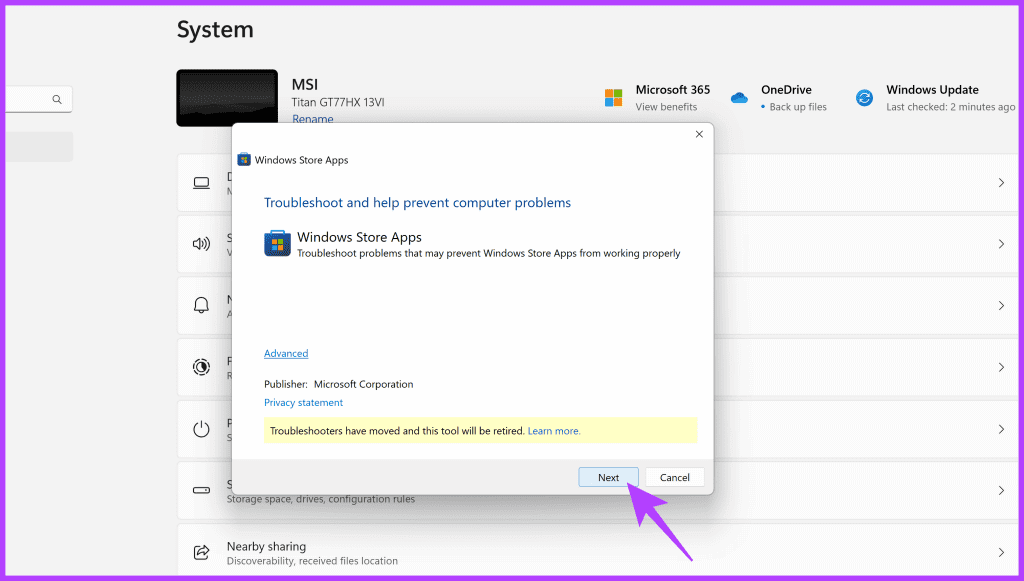
Feilsøkeren vil nå begynne å skanne etter eventuelle problemer og fikse dem hvis de blir funnet. Når du er ferdig, kan du prøve å åpne Xbox-appen for å se om du fortsatt får feilmeldingen "Få ting som mangler på denne PCen".
Merk: Denne metoden fungerer bare på Windows 11, som kjører på versjon 22H2 eller tidligere. Microsoft offisiell uttalelse Den sier at den vil slutte å bruke Windows Store Apps feilsøking i fremtidige versjoner av Windows.
4. Reparer XBOX-appen
Windows lar deg også fikse apper som ikke fungerer som de skal. Hvis noe går galt med å installere Xbox-appen, kan du be Windows om å fikse appen. Dette er hvordan:
Trinn 1: åpen Windows-innstillinger ved å trykke Windows-tast + I sammen og klikk videre applikasjoner i venstre sidefelt.
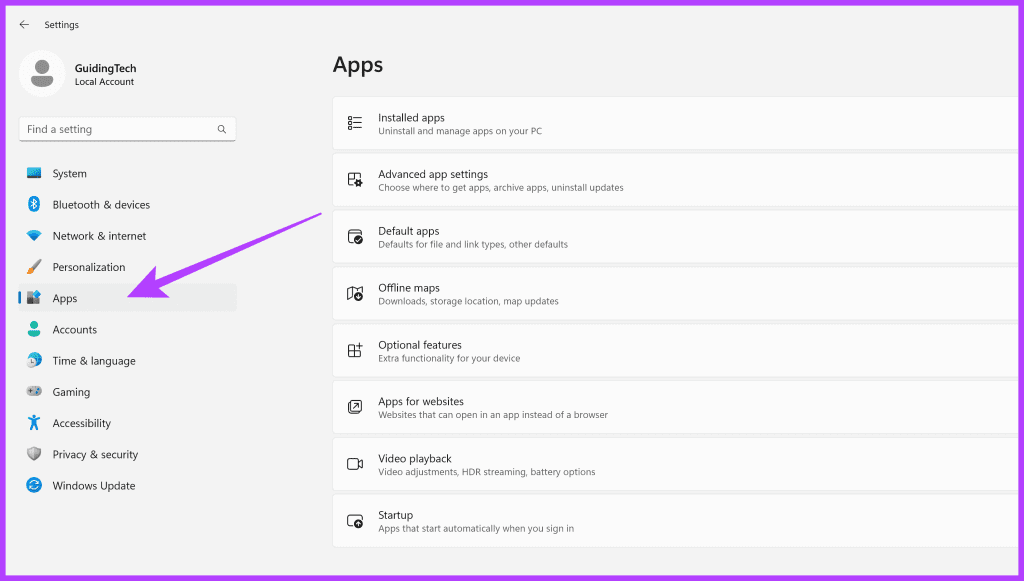
Trinn 2: Klikk nå på Installerte apper. Dette vil vise deg en liste over alle appene som er installert på din Windows-PC.
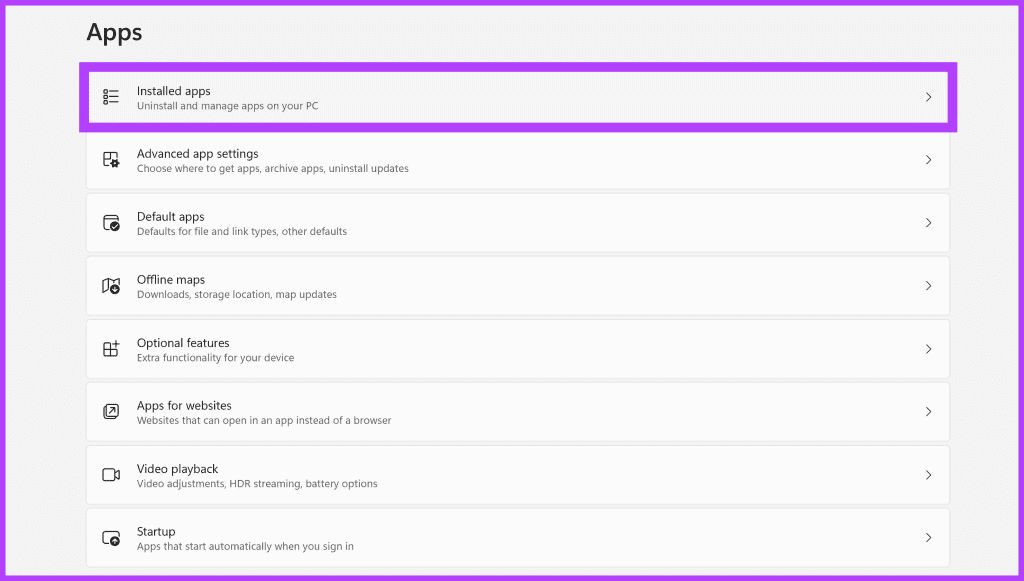
Steg 3: Rull ned til du finner Xbox-appen. Trykk på trepunktsikon ved siden av og velg Avanserte instillinger.
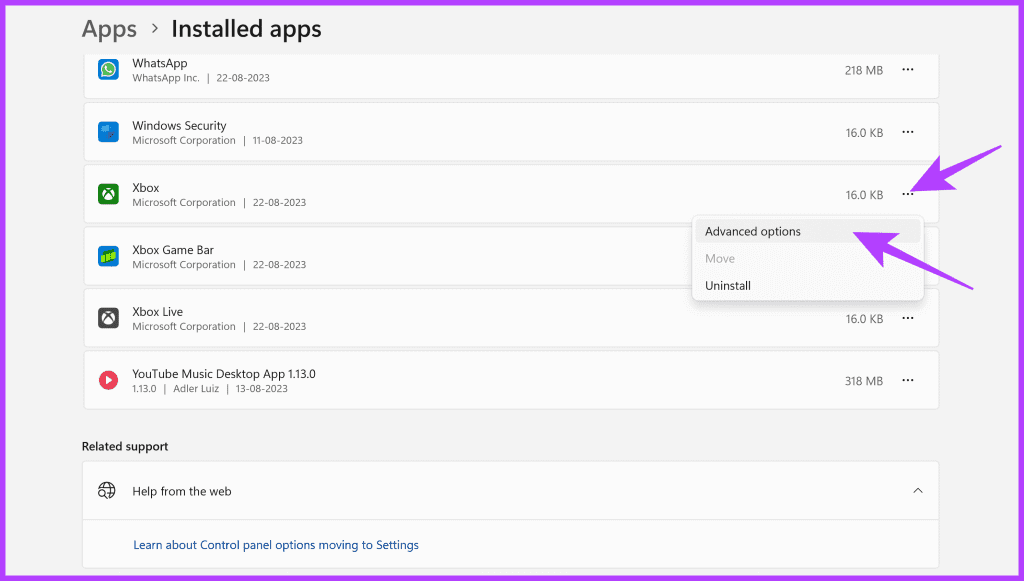
Trinn 4: innsiden Xbox-appinnstillinger, bla til Tilbakestill delen og klikk Reparere.
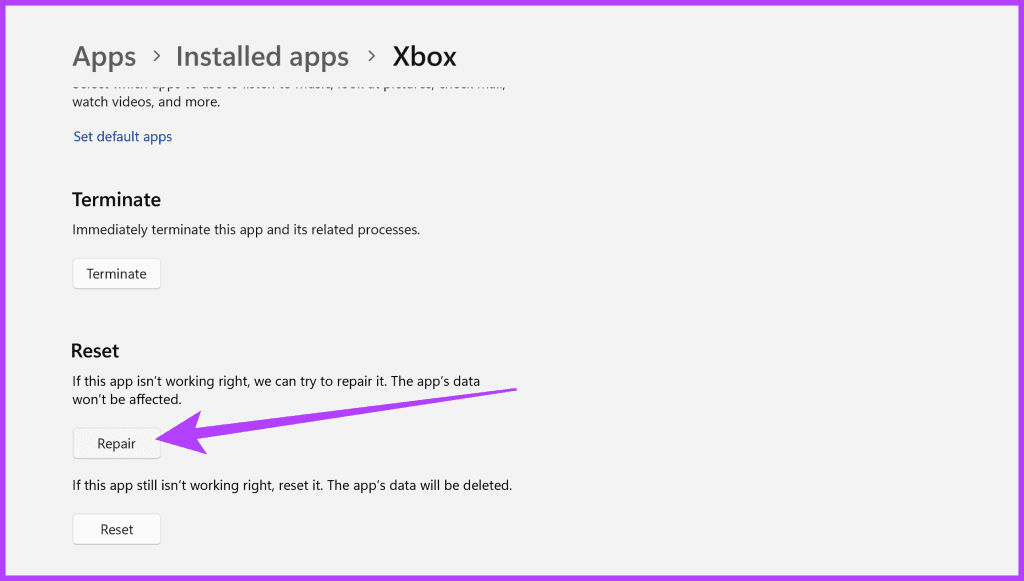
Og det er det. Denne prosessen vil prøve å fikse eventuelle problemer med å installere appen for å fikse feilen "Få ting som mangler på denne PCen".
5. Tilbakestill XBOX-appen
Hvis reparasjon av appen ikke fungerer, kan du prøve å tilbakestille Xbox-appen. Dette vil slette alle appdata, så husk det. Slik gjør du det.
Trinn 1: åpen Xbox-appinnstillinger, som beskrevet tidligere. Alternativt kan du ganske enkelt søke etter Xbox i en liste "Start" Høyreklikk deretter på den og velg Applikasjon innstillinger.
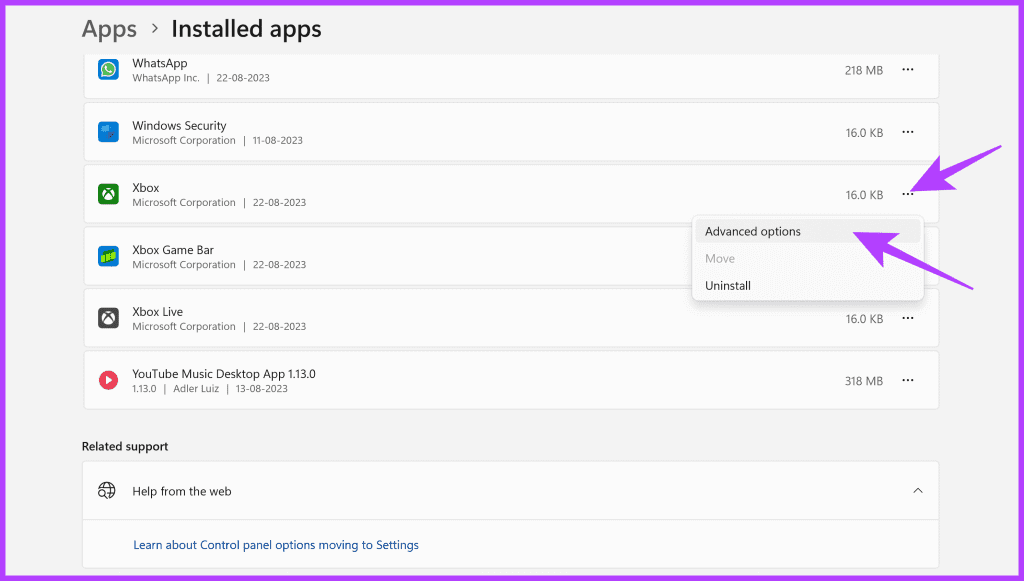
Trinn 2: Bla til Tilbakestill delen og klikk Nullstille.
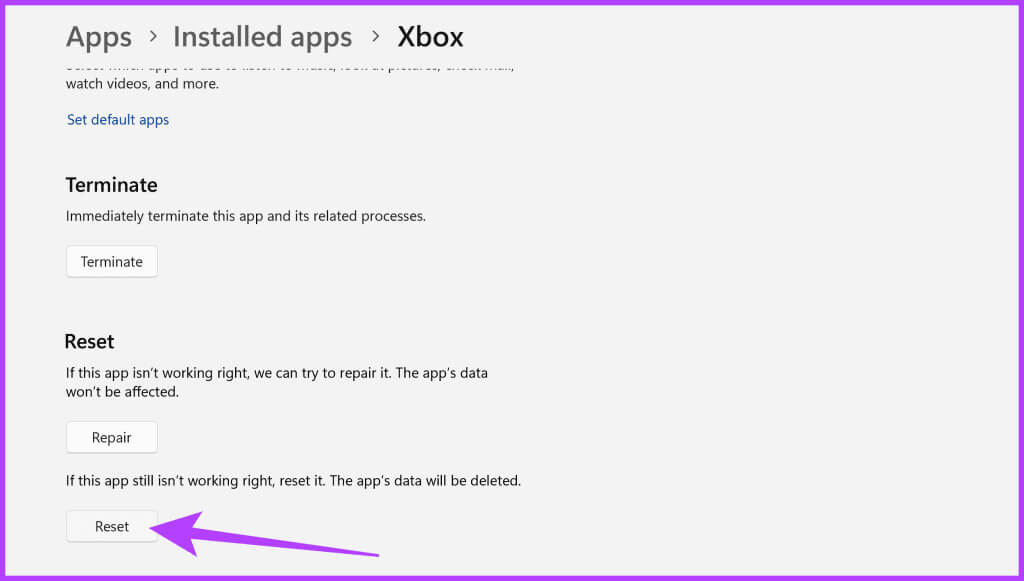
Dette vil gjenopprette appen til standardinnstillingene, men beholde kontoinformasjonen din. Når du er ferdig, prøv å starte Xbox-appen på nytt for å se om feilen "Få ting som mangler på denne PCen" er løst.
6. Start lagringstjenester på nytt
Storage Services-applikasjonen er ansvarlig for å administrere datamaskinens lagringsplass. Hvis det ikke fungerer som det skal, kan det føre til problemer med Xbox-appen.
I dette tilfellet kan du ganske enkelt starte lagringstjenester på nytt for å fikse problemet. Slik gjør du det.
Trinn 1: Klikk på Windows + R-tastene sammen for å åpne dialogen "arbeid". Her, skriv services.msc Trykk deretter på Enter.
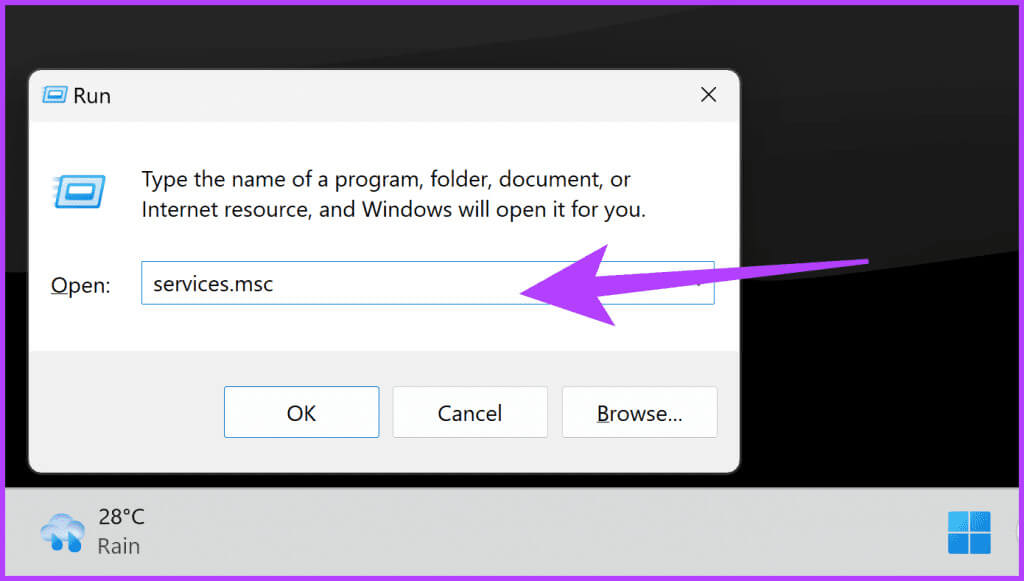
Trinn 2: Du skal nå bli møtt med Tjenester-programvinduet. Rull ned til du finner den Lagringstjeneste, og trykk deretter på slå av å stoppe tjenesten.
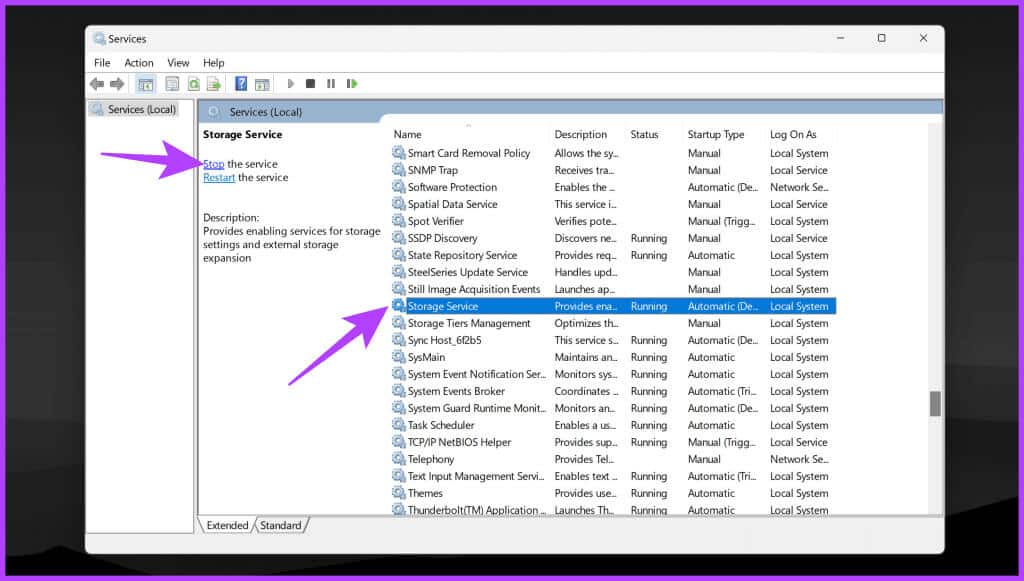
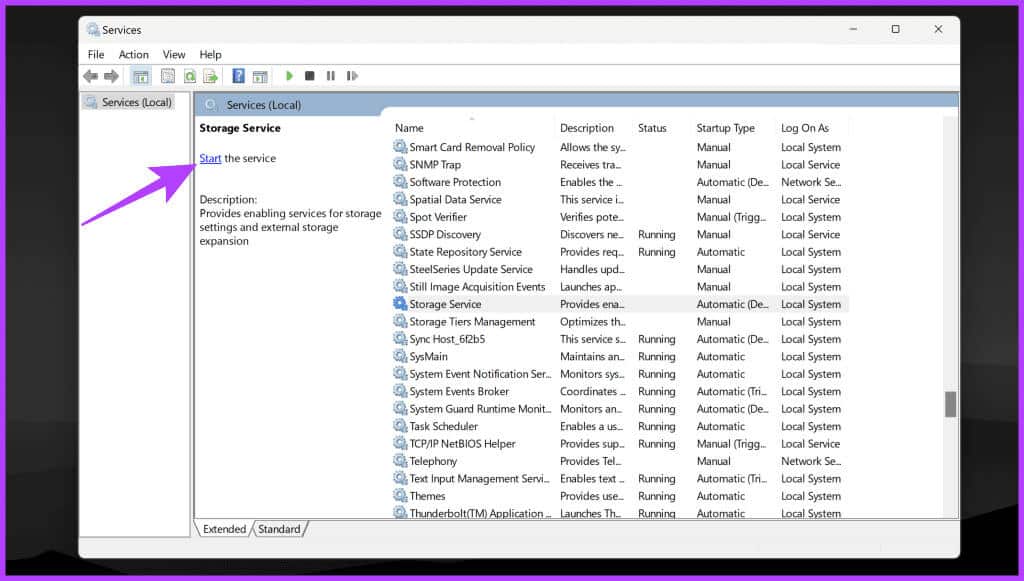
Når lagringstjenesten starter på nytt, prøv å sjekke om feilen vedvarer.
7. Installer spilltjenester på nytt
Noen ganger er feilen "Få ting som mangler på denne PCen" i Xbox-appen også ledsaget av feilen "Xbox Gaming Services Required". Du kan fikse begge tingene samtidig ved å installere spilltjenestene på nytt på din Windows-PC.
For å gjøre dette, må du først avinstallere spilltjenestene fullstendig, og deretter installere dem på nytt. Slik gjør du det.
Trinn 1: Se etter PowerShell i startmenyen. Høyreklikk på den og klikk på "Kjør som administrator".
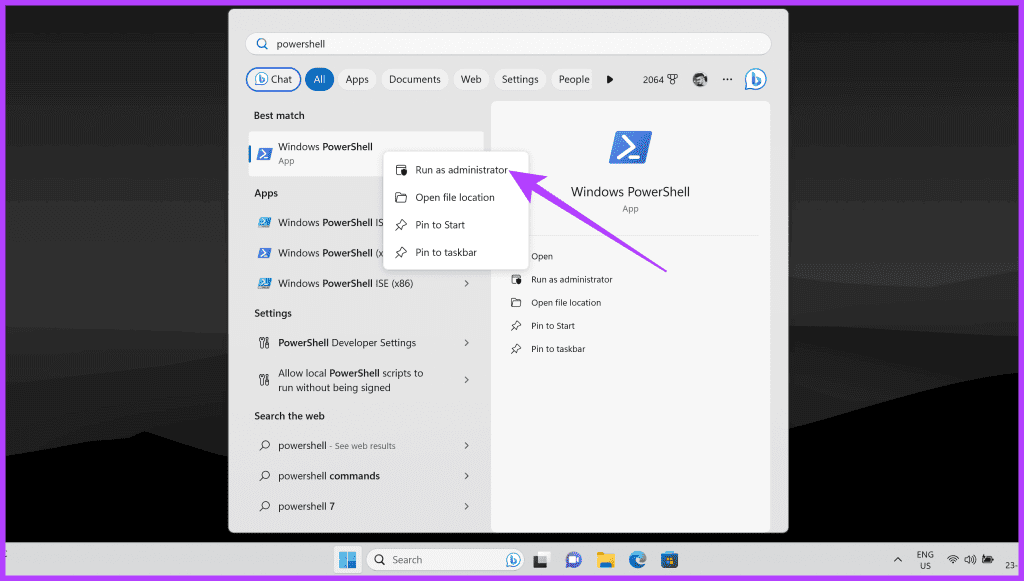
Trinn 2: Skriv inn følgende kommando og trykk Enter. Dette vil avinstallere Game Services fra din Windows-PC.
Get-AppxPackage Microsoft.GamingServices | Remove-AppxPackage -AllUsers
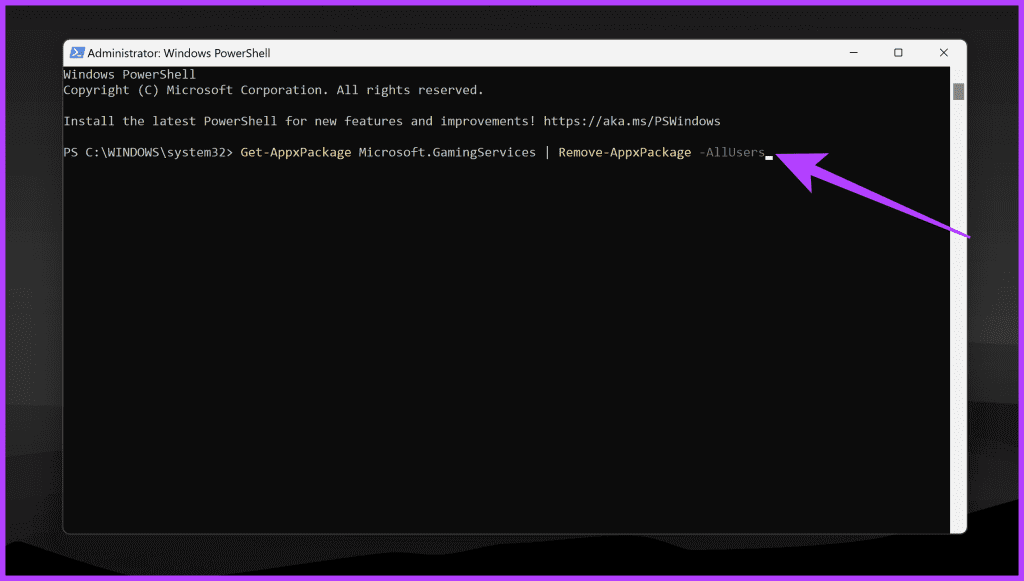
Steg 3: Når kommandoen er utført, avinstalleres spilltjenesten. For å installere den på nytt, skriv inn følgende kommando og trykk OK Enter.
start ms-windows-store://pdp/?productid=9MWPM2CQNLHN
Dette vil omdirigere deg til Microsoft Store-oppføringen for spilltjenester. Alternativt kan du åpne den direkte ved å følge lenken nedenfor. Når den åpnes, klikker du på Get for å installere Microsoft Gaming Services på PC-en.
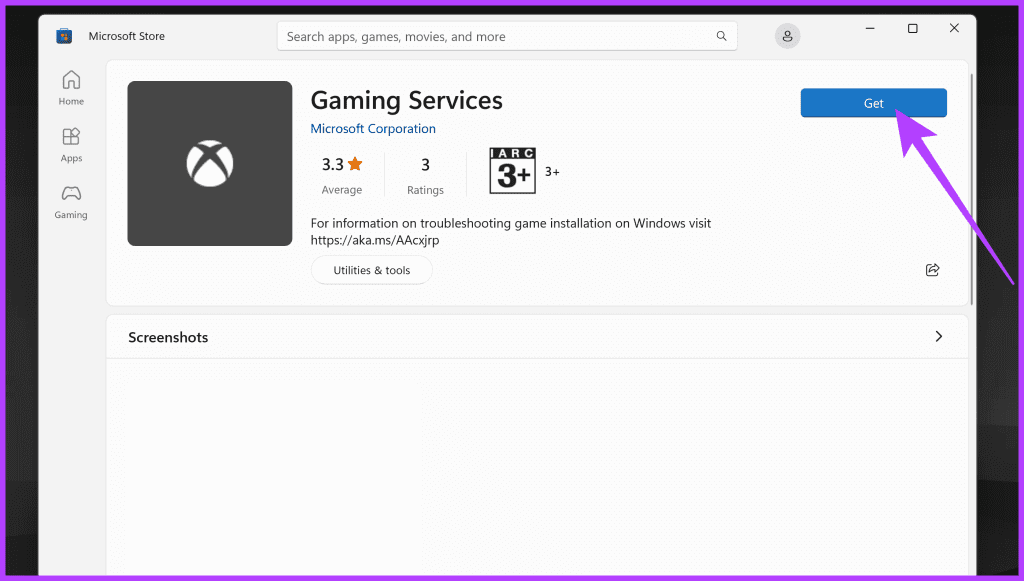
Når du er ferdig, start datamaskinen på nytt og sjekk om Xbox-appen fungerer.
8. Avinstaller og installer XBOX-appen på nytt
Til slutt, hvis alt annet mislykkes, kan du prøve å avinstallere og installere Xbox-appen på nytt. Dette vil fjerne alle appdata og innstillinger, men det kan løse problemet. Slik gjør du det.
Trinn 1: Se etter Xbox-appen på startmeny. Høyreklikk på applikasjon og velg avinstallere.
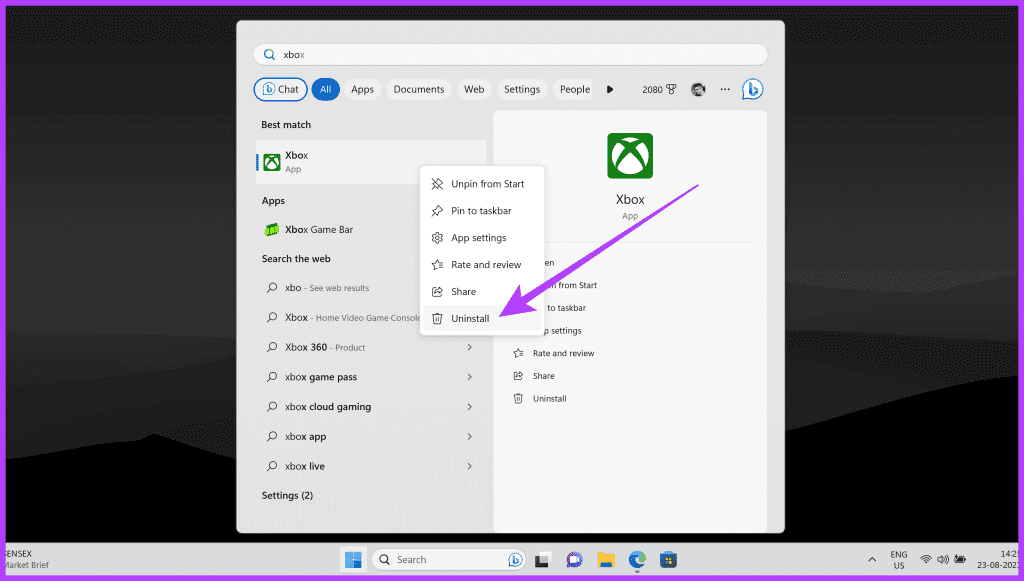
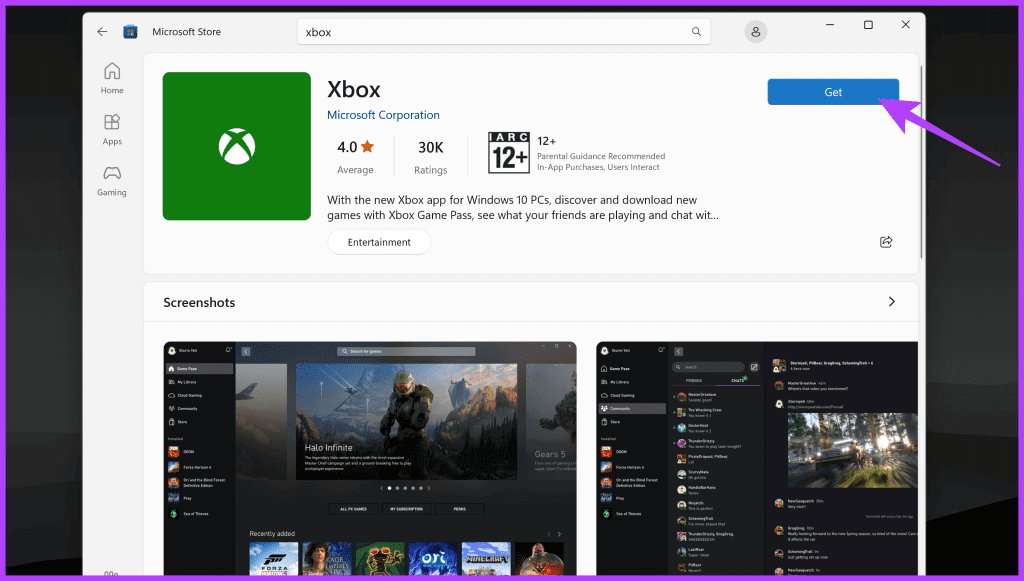
Og det er det. Start Xbox-appen, og bتسجيل الدخول få tilgang til den med Microsoft-kontoen din, og du kan enkelt laste ned og spille spill.
Vanlige spørsmål om XBOX-appen for PC
Q1. Hvordan fikser jeg korrupte filer i Xbox-appen min på PC?
Svar: For å fikse ødelagte filer på Xbox-appen, prøv å installere Xbox-appen på nytt. Avinstaller den, last den ned og installer den på nytt fra Microsoft Store. Dette bør erstatte eventuelle korrupte filer med nye.
Q2. Fungerer Xbox-appen på Windows 11?
Svar: Ja. Xbox-appen kjører på Windows 11, og lar deg sømløst få tilgang til spillbiblioteket ditt, koble til med venner og nyte forskjellige Xbox-funksjoner.
Q3. Er Xbox Game Pass for PC verdt det?
Svar: helt sikkert! Xbox Game Pass for PC tilbyr utrolig verdi med et omfattende bibliotek med spill, inkludert nye utgivelser. Den er perfekt for spillere som ønsker variasjon og tilgang til et bredt utvalg av titler, noe som gjør det til en verdig investering i spillgleden.
Nyt spill på datamaskinen
Å håndtere feilen "Få ting som mangler på denne PCen" i Xbox-appen trenger ikke å være skremmende. Ved å følge disse metodene kan du feilsøke og løse problemet uten noen tekniske problemer. Husk å holde Windows og appene dine oppdatert regelmessig for å forhindre feil som dette i fremtiden.